La mayoría de los usuarios de smartphones desconocen la mayor parte de las funciones de sus teléfonos. Si tienes un iPhone, sigue leyendo para sacarle el máximo partido a tu teléfono.
Las personas que utilizan sus iPhones para el trabajo diario probablemente se han dado cuenta de que solo han descubierto unas pocas de las muchas cosas de que este puede hacer.
Apple incluye innumerables accesos directos y otros trucos ocultos en todos sus productos, especialmente el iPhone. Aunque la mayoría de estos trucos están incluidos en los manuales de usuario de Apple, muchas personas los desconocen.
Si quieres sacarle el máximo rendimiento a tu iPhone, debes aprender los trucos.
La cuenta oficial de Twitter de Apple, @applesupport, se dedica a tuitear algunos de los mejores consejos de Apple cuando no está ayudando a los usuarios a solucionar problemas.
Estos son algunos de los mejores:
Esta es una de las pantallas más útiles de tu iPhone.
No surprises: Check app battery usage for a fresh look at how you’re using power. pic.twitter.com/trI5RBsot6
— Apple Support (@AppleSupport) 24 июня 2016 г.
Sin sorpresas: Comprueba el uso que las aplicaciones hacen de la batería para averiguar en qué empleas su energía.
Si tienes un iPhone 6S, esta es una forma fácil de abrir Mapas sin tener que salir de Mensajes.
Meeting a friend? It’s easy to use 3D Touch for directions without leaving Messages on #iPhone6s. Here’s how: pic.twitter.com/xOObSp6EyA
— Apple Support (@AppleSupport) 16 апреля 2016 г.
Utiliza el 3D Touch para encontrar una dirección sin tener que salir de la aplicación de Mensajes en el #iPhone6s.
No necesitas un escáner para firmar documentos.
Signed, sealed, delivered. pic.twitter.com/Yq5jxJUILw
— Apple Support (@AppleSupport) 12 июля 2016 г.
¿Necesitas un mayor control de la cámara? Averigua cómo:
Want to take your iPhone photo skills to the next level? Try these tips for awesome still photos! 📷 pic.twitter.com/zW67GaDVVY
— Apple Support (@AppleSupport) 4 мая 2016 г.
Esto es muy importante - es sorprendente el número de gente que desconoce las marcas de tiempo en Mensajes.
Did you know you can see the exact time your friend texted you?https://t.co/g3b19KFplu
— Apple Support (@AppleSupport) 12 мая 2016 г.
FaceTime no es solo para los selfies.
Did you know that FaceTime offers different views? Flip the camera to show off your perspective in real-time. pic.twitter.com/ZwioK677Of
— Apple Support (@AppleSupport) 20 апреля 2016 г.
¿Sabías que FaceTime ofrece diferentes vistas? Dale la vuelta a la cámara para mostrar tu perspectiva en tiempo real.
Entonces el botón del micrófono es para eso.
Want to send an extra special iMessage? Use an audio message to reach out to long-distance loved ones. pic.twitter.com/uy58mF7QzE
— Apple Support (@AppleSupport) 24 апреля 2016 г.
¿Quieres enviar un iMessage muy especial? Utiliza un mensaje de audio para comunicarte con tus seres queridos.
Este truco solo funciona con los iPhone 6S, pero podría cambiar cómo utilizas la cámara.
One of our favorite camera tips: Quick Actions let you stay in the moment and capture the perfect video. #iPhone6shttps://t.co/CMd5AnhVSw
— Apple Support (@AppleSupport) 1 мая 2016 г.
Quick Actions te permite grabar el vídeo perfecto.
¿Quieres ocultar que no puedes dejar de escuchar la nueva canción de Katy Perry?
Do some housekeeping and clear your recent searches on @AppleMusic.https://t.co/9ngrddorPz
— Apple Support (@AppleSupport) 7 мая 2016 г.
Borra tus búsquedas recientes de Apple Music.
Existe un acceso directo súper simple para comprobar los borradores en la aplicación Mail de Apple.
Good things to spend time searching for: treasure, adventure, inner peace. Bad things: email drafts. pic.twitter.com/FbGIQPoN88
— Apple Support (@AppleSupport) 15 мая 2016 г.
Esto es lo que debes hacer si Siri sigue pronunciando mal tu nombre.
Siri siempre está aprendiendo.
Siri’s always learning. Except for when we tried to teach Siri to juggle. That one’s on us, though. pic.twitter.com/k8UOKmhNrE
— Apple Support (@AppleSupport) 17 мая 2016 г.
Menos cuando intentamos enseñarle a hacer malabares.
Añade negrita y cursiva a tus correos electrónicos.
Saving time is a good thing. So we created a Shortcut Bar that adapts to what you're doing. pic.twitter.com/C6RNuN1LsG
— Apple Support (@AppleSupport) 18 мая 2016 г.
Es muy útil para ahorrar tiempo. La barra de herramientas de acceso rápido recuerda tus acciones.
Este es un movimiento básico de todos los propietarios del Apple Watch deberían conocer.
Let’s clear a few things up (on your Apple Watch). pic.twitter.com/aTyD4l6O4i
— Apple Support (@AppleSupport) 21 мая 2016 г.
Vamos a limpiar unas cuantas cosas en tu Apple Watch.
Se trata básicamente de comando+Z en tu iPhone.
Shake shake shake. Shake your iPhone.https://t.co/rhhUfLieVx
— Apple Support (@AppleSupport) 22 мая 2016 г.
Agita el teléfono para deshacer lo último que hayas hecho con el iPhone.
Esto es lo que debes hacer si te estás volviendo loco con un grupo.
We all need a break sometimes. So we made a mute button for your text messages. pic.twitter.com/84Bvwrikrz
— Apple Support (@AppleSupport) 23 мая 2016 г.
Existe un botón para silenciar los mensajes de texto.
¿Necesitas más aplicaciones? Apple elige algunas de las mejores.
Like a sommelier, but for apps. pic.twitter.com/19RodwHMz6
— Apple Support (@AppleSupport) 1 июня 2016 г.
Un sumiller para aplicaciones.
Aquí se describe cómo guardar un lugar – por si se trata de un Pokestop o en algún lugar importante.
Digital breadcrumbs for your favorite adventures, big and small. pic.twitter.com/Ln1XNrK4EY
— Apple Support (@AppleSupport) 2 июня 2016 г.
No vuelvas a olvidarte del cumpleaños de tu madre.
Helping you finally achieve favorite child status. #FathersDayhttps://t.co/thNVwV549m
— Apple Support (@AppleSupport) 16 июня 2016 г.
Cómo utilizar Siri para fijar recordatorios importantes.
Cómo rechazar una llamada gentilmente.
Can’t take an incoming call? Have a little fun with your text responses. pic.twitter.com/rdlN8iAqJI
— Apple Support (@AppleSupport) 25 июня 2016 г.
¿No puedes coger una llamada entrante? Pásatelo bien con las respuestas de texto.
Nunca volverás a necesitar un nivel.
We’re going to level with you.https://t.co/myEvsTIjCK
— Apple Support (@AppleSupport) 30 июня 2016 г.
Cómo utilizar la herramienta de nivel en Compass.
Cómo guardar un correo electrónico importante para más adelante.
Sometimes, emails are more than you bargained for. Mark them unread to read again later. #iPhone6s pic.twitter.com/Kmjp1kQjJw
— Apple Support (@AppleSupport) 9 июля 2016 г.
Si recibes un e-mail y no puedes leerlo, márcalo como no leído para leerlo más tarde.
Si tienes un iPhone 6S, la aplicación de contactos puede ser realmente útil.
Use #3DTouch to call, message, or FaceTime contacts. pic.twitter.com/n2hhz76zwQ
— Apple Support (@AppleSupport) 12 апреля 2016 г.
Utiliza # 3DTouch para llamar, enviar mensajes o hacer una llamada de FaceTime con tus contactos.
Que nadie lea tus notas.
Keep your personal notes private in iOS 9.3 with password protection.https://t.co/pJlNQhuFBL
— Apple Support (@AppleSupport) 8 апреля 2016 г.
Utiliza una contraseña para asegurar tus notas en iOS 9.3.
Envía tu ubicación exacta al amigo con el que has quedado y que no deja de pedirte direcciones.
A helpful tip for scheduling a meet-up: Share your desired location with friends directly from your #iPhone.https://t.co/LjEqi0vT2e
— Apple Support (@AppleSupport) 30 марта 2016 г.
Redactar un correo electrónico desde Notas es fácil.
Tired of copying and pasting notes in order to share them? Here’s a shortcut - share directly from the Notes app.https://t.co/xVGvRpxy1n
— Apple Support (@AppleSupport) 15 марта 2016 г.
¿Cansado de copiar y pegar notas para compartirlas? Aquí tienes un acceso directo - comparte directamente desde la aplicación Notas.
Notas también pueden reemplazar a las listas de tareas pendientes.
The Notes app has some awesome hidden tricks. A favorite of ours: how to turn lists into checklists. #AppleSupport pic.twitter.com/6fdzsRT1i4
— Apple Support (@AppleSupport) 3 марта 2016 г.
La aplicación Notas tiene algunos trucos ocultos impresionantes. Este es uno de nuestros favoritos: cómo convertir las listas en las listas de comprobación.